آموزش اجرای بازی های پلی استیشن 4 بر روی دستگاه اندروید

در این بخش آموزش اجرای بازی های پلی استیشن 4 بر روی دستگاه اندروید ، روش اجرای بازی های PS4 بر روی اندروید را بررسی خواهیم کرد. کاربران به کمک اپلیکیشن بسیار کاربردی Stream Link میتوانند بازی های PS4 را روی یک موبایل اندرویدی استریم کنند.
با عرضه بتای اپلیکیشن Stream Link توسط Valve، حالا اجرای راحت بازی های پلی استیشن 4 بر روی دستگاههای اندرویدی امکانپذیر شده است.
این اپلیکیشن که دنیایی کاملا جدید در زمینه اجرای بازیها در موبایل را پیش روی گیمرها قرار داده است. به شما اجازه میدهد تمام بازیهای استیم خود را روی همه دستگاههای مجهز به اندروید 5.0 لالی پاپ یا بالاتر اجرا کنید.
Stream Link در واقع یک سرویس پیچیده و توانمند است که به راحتی میتواند محتوای مورد نظر کاربران را همراه با کنترل وایرلس، استریم کند که معنای آن، پخش هرچیزی از روی کامپیوتر در دستگاه اندرویدی است که این موضوع شامل PS4 نیز میشود.
PS4 به شما اجازه استریم بازیها روی کامپیوتر را میدهد و به کمک اپلیکیشن Stream Link، حالا استریم آسان این محتوا روی دستگاه اندرویدی امکانپذیر شده است.
اجرای بازی های پلی استیشن 4 روی موبایل اندرویدی
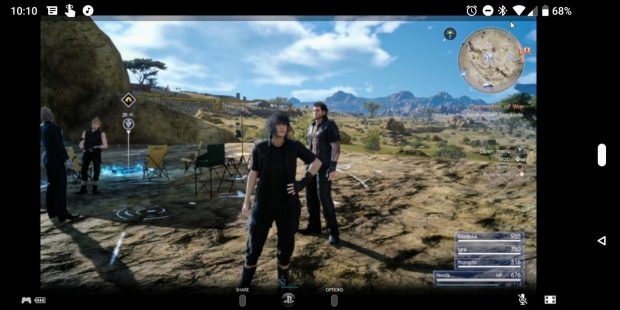
بعد از دانلود اپلیکیشن Stream Link از گوگل پلی، مراحل زیر را به ترتیب انجام دهید:
- نرم افزار را نصب و راهاندازی کنید.
- حال نوبت به راهاندازی اپلیکیشن Remote Play میرسد که برای انجام این کار میتوان از آموزش سونی استفاده کرد.
- نرم افزار Remote Play را بر روی کامپیوتر اجرا کنید تا صفحه PS4 نمایش داده شود.
- اپلیکیشن Stream Link را از روی موبایل اجرا کنید.
- روی Start Playing ضربه بزنید. در این مرحله، صفحه کامپیوتر شما در حالت تصویر بزرگ استیم بارگذاری میشود.
- با استفاده از کلیدهای Alt و Tab، صفحه Remote Play را انتخاب کنید.
- از اجرای بازی های پلی استیشن 4 روی گوشی اندرویدی خود لذت ببرید!
تمام کاربران میتوانند با انجام همین چند گام ساده، بازیهای PS4 را روی دستگاه اندرویدی خود اجرا کنند.
البته این قابلیت تنها به کنسول بازی سونی محدود نیست.
اطلاعات بیشتر
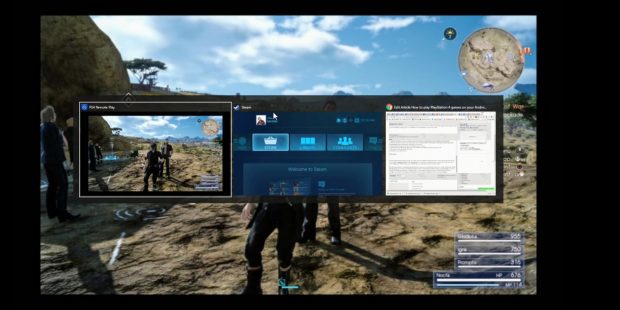
از آنجایی که Stream Link از طریق “screen mirroring” بازیها را روی موبایل نمایش میدهد، استفاده از این روش برای هر سیستم دیگری همچون ایکس باکس امکانپذیر است.
فقط به یاد داشته باشید با استفاده از کلیدهای Alt و Tab باید صفحه درست را برای استریم انتخاب کرد.
“James Bricknell” از وبسایت “AndroidCentral” میگوید از این روش حتی برای طراحی سهبعدی به کمک ماوس بی سیم خود زیر نور مستقیم خورشید استفاده کرده است!
یک نکته کوچک در مورد راهاندازی این نرم افزار برای بازیها PS4 وجود دارد و آن، کنترلر است. از آنجایی که شما دسته بازی خود را باید مستقیما به کامپیوتر متصل کنید، محدوده تحت پوشش آن کمی محدود خواهد شد.
مطابق با گزارشها، یک مبدل وایرلس برای کنترل از راه دور PS4 وجود داشته و به میرسد با Remote Play سازگاری دارد، اما در زمان نوشتن این آموزش نمیتوانیم این موضوع را تایید کنیم.
یک راه برای حل این مشکل، استفاده از دو کنترلر مجزا است؛
در این حالت میتوان یکی از دستهها را به کامپیوتر متصل کرد تا شناسایی شود و از دسته دوم که به کنسول متصل شده است، به صورت وایرلس استفاده کرد.

از آنجایی که سونی خود یکی از تولیدکنندگان گوشی های اندرویدی است، این احتمال وجود دارد که در آینده، انجام بازی های PS4 روی تلفن های اندرویدی سادهتر شود.
امیدواریم از مقاله اجرای بازی های PS4 بر روی اندروید خوشتان آمده باشد.
مقاله های مرتبط: اموزش کپی خور کردن پلی استیشن 3 ، آپدیت جدید پلی استیشن 3 ،کاستوم فریمور REBUG 4.84 COBRA برای PS3













6 دیدگاه. پیغام بگذارید
من فکر کردم میشه مستقیم اجرا کنی ولی استیشن 4 رو
ولی اینو نگفتیم
سلام شما باید اون علامت پی اس فور که روی دسته هست با اون دکمه کوچیک سمت چپ هم زمان فشار بده چند دقیقه وایستا دسته چراغ می زنه این نشون میده که اتصال دسته روشن هست و تنها کاری که می مونه اینه که بلوتوث رایانه را روشن کنی و دسته را جستجو کنی وبه آن وصل بشی
سلام پستال کد رئ چیبزنم برای فعال کردن ریموت کنترل؟؟ شهرکایفنیا رو انتخاب کردم یشه راهنمایی کنید
سلام من از این برنامه خوشم اومد اما چه طوری باید دسته PS4 رو بهش وصل کنم
سلام، داخل تنظیمات برنامه جستجو کنید.
سلام چجوری مبدل رو دانلود کنم لینک نگذاشتی